使用windows 10操作系统的用户在反应之前不小心使用了系统中的BitLocker加密盘,现在无法关闭,导致每次开机都需要解密BitLocker恢复密钥的现象。
我该怎么办?如果每次开机都要进入BitLocker,可以考虑废除“Bitlocker”功能。听说关闭BitLocker也可以在不提示可以一劳永逸关闭启动解密的情况下加快windows速度。
事不宜迟,言归正传。
Win10每次开机都会弹出BitLocker。输入恢复密钥的解决方案:暂停BitLocker。
1.按win x打开Powershell管理员模式;
2.输入suspend-bitlocker-mount point ' c:'-reboot count 0,然后按Enter。这时c盘的图标会变成一个带警告的三角形,表示暂停成功。

Win10每次开机都会弹出BitLocker。输入恢复密钥的解决方案是关闭BitLocker。
1.按win s打开搜索菜单,在搜索框中输入BitLocker,然后点击设置——“BitLocker驱动器加密”,最后选择关闭BitLocker。
可能会要求您提供管理员密码或确认您的选择。
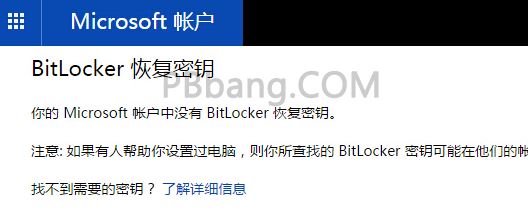
当你关上它的时候你需要一把钥匙。如果找不到之前备份的密码,可以通过以下方法找到:
1.登录微软官方:https://onedrive.live.com/recoverykey,登录你的微软账户,查看“BitLocker恢复密钥”。如果找不到钥匙,可以按照下面微软Pavilion提供的方法继续操作:
1.我在恢复屏幕的底部看到一个链接。
点击或单击“了解有关将计算机初始化为出厂默认设置的更多信息”链接,然后按照说明进行操作。
在某些Windows配置中,可能需要使用按钮来启动恢复过程。
2.我看到恢复屏幕底部的按钮。
轻按或点按“了解有关初始化电脑的更多信息”按钮,然后按照说明进行操作。
在其他Windows配置中,您可以选择跳过某些驱动器而不解锁它们。
3.我看到跳过驱动器的选项。
单击或单击BitLocker驱动器加密屏幕中的“跳过此驱动器”链接继续操作,而不解锁当前驱动器。
如果您跳过了所有BitLocker加密的驱动器,您将看到一个列表,其中有高级修复和启动选项供您选择。
单击或单击修复和恢复,然后单击或单击其他修复选项,然后单击或单击恢复出厂设置,并按照说明进行操作。
以上是win10中每次开机BitLocker输入恢复密钥的解决方案!



